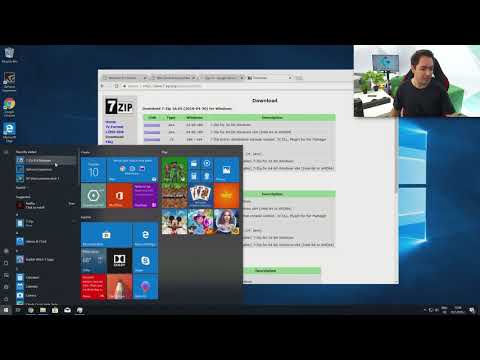Мрежата е пълна с базирани на Java програми. Те позволяват по -голяма интерактивност и могат да захранват някои много креативни страници. За да видите това съдържание, на вашия компютър трябва да е инсталирана Java Runtime Environment (JRE). Инсталирането на JRE отнема само няколко минути, независимо от вашата операционна система. Вижте стъпка 1 по -долу, за да научите как.
Стъпки

Стъпка 1. Това ръководство е за инсталиране на Java Runtime Environment (JRE) за браузъри
За инструкции относно инсталирането на инструменти за разработчици (JDK) вижте това ръководство. Java също е различна от JavaScript. Ако трябва да активирате JavaScript, вижте това ръководство.

Стъпка 2. Посетете началната страница на Java
Java инсталира системни файлове, които използват всички браузъри, така че няма нужда да следвате специални инструкции за конкретни браузъри. Можете да стигнете до инсталатора на Java от началната страница на Java.
- Инсталаторът на Java ще изтегли файлове по време на инсталационния процес. Ако трябва да инсталирате Java на устройство без мрежова връзка, изтеглете офлайн инсталатора, достъпен на страницата Ръчно изтегляне.
- В зависимост от настройките на браузъра ви, може да се наложи да приемете изтеглянето на инсталационната версия на Java, преди да започне.
- За Mac OS X 10.6 Java е предварително инсталирана. За OS X 10.7 и по -нови версии Java не е предварително инсталирана. За да инсталирате Java, ще ви е необходима OS X 10.7.3 или по -нова. Трябва също да използвате 64-битов браузър като Safari или Firefox (т.е. не Chrome).
- За Linux Java трябва да бъде изтеглена, инсталирана ръчно и след това активирана, за да работи. Вижте това ръководство за подробни инструкции за инсталиране на Java в Linux.

Стъпка 3. Стартирайте инсталатора
След като инсталаторът приключи с изтеглянето, стартирайте го, за да започнете инсталацията. В OS X щракнете двукратно върху.dmg файла, за да започнете инсталацията.
Затворете всички прозорци на браузъра, преди да започнете инсталацията, тъй като те ще трябва да бъдат рестартирани така или иначе след завършване на инсталацията

Стъпка 4. Следвайте стъпките за инсталиране
Прочетете всеки екран на инсталационната програма. Java ще се опита да инсталира допълнителен софтуер, като например ленти с инструменти на браузъра, освен ако не премахнете отметките от квадратчетата. Ако не искате браузърът ви да се промени, не забравяйте да прочетете всеки екран внимателно.

Стъпка 5. Тествайте инсталацията
След като приключите с инсталирането на Java, тествайте инсталацията, за да се уверите, че всичко е наред. Можете да намерите аплета за тестване на Java на уебсайта на Java или като потърсите „java test“и изберете първия резултат.